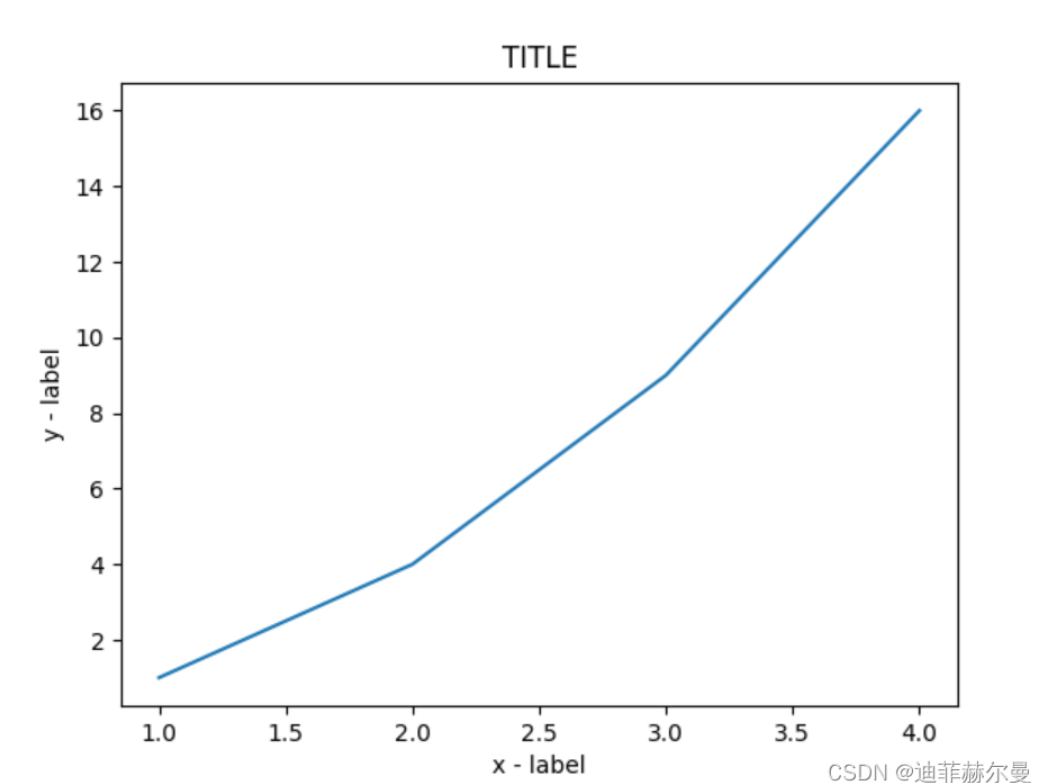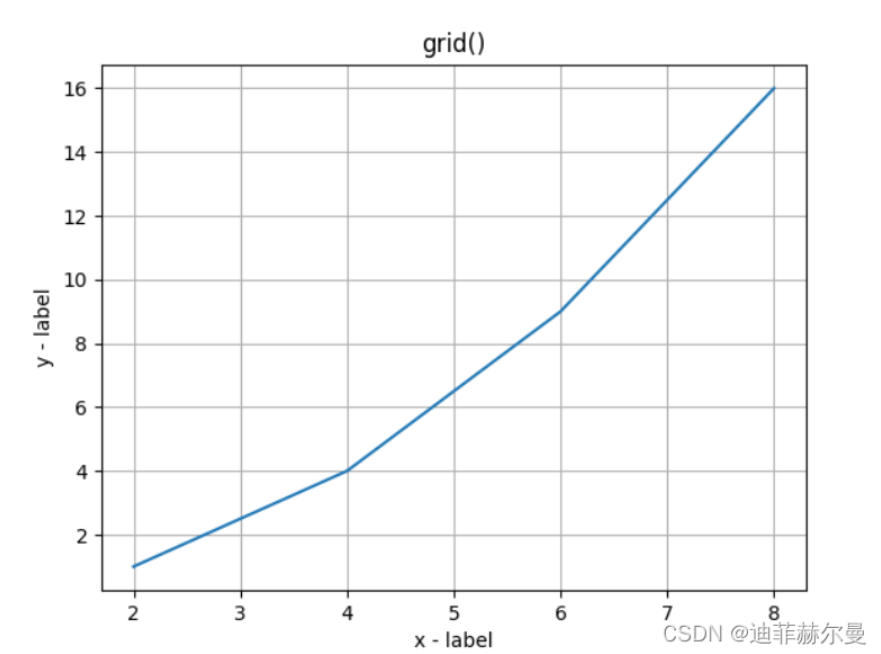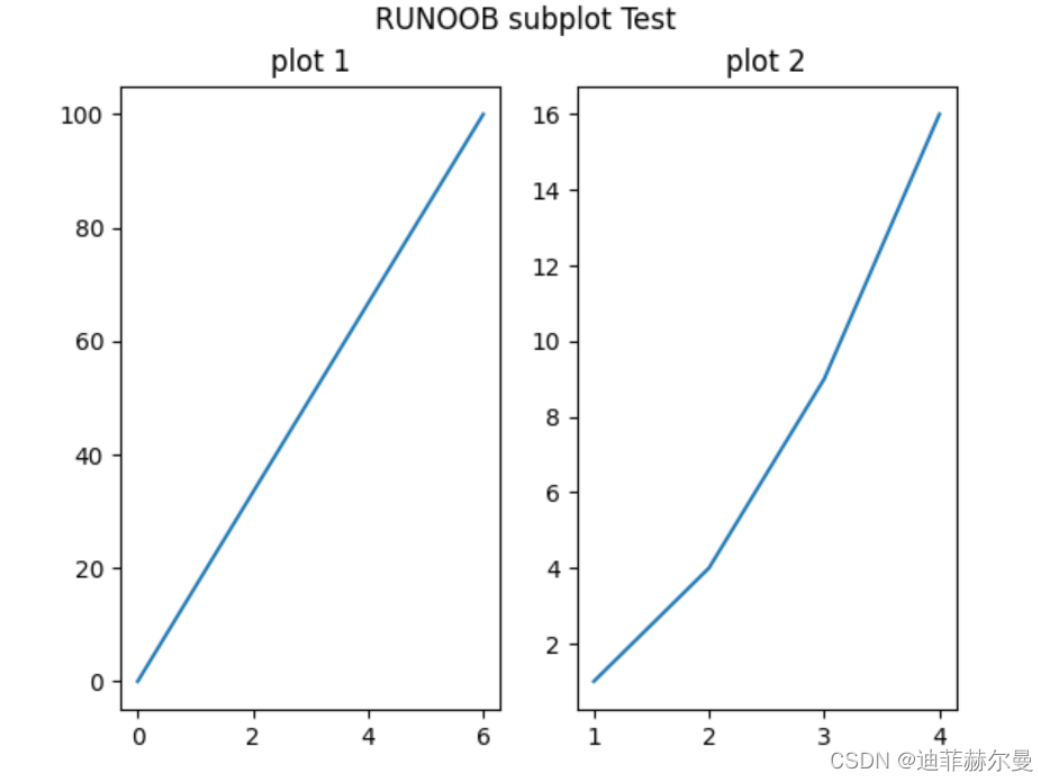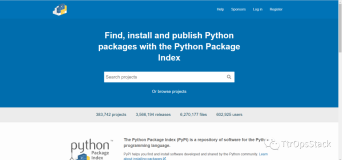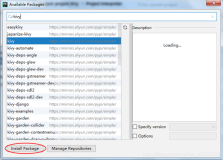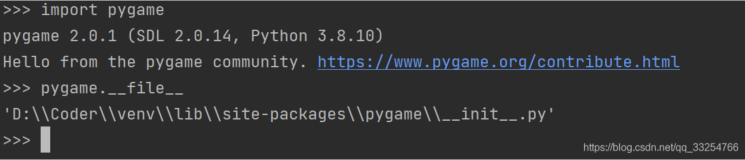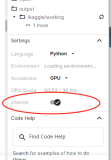4.轴标签
xlabel() 和 ylabel() 方法来设置 x 轴和 y 轴的标签
import numpy as np import matplotlib.pyplot as plt x = np.array([2, 4, 6, 8]) y = np.array([1, 4, 9, 16]) plt.plot(x, y) plt.xlabel("x - label") plt.ylabel("y - label") plt.show()
5.标题
title() 方法设置标题
import numpy as np import matplotlib.pyplot as plt x = np.array([1, 2, 3, 4]) y = np.array([1, 4, 9, 16]) plt.plot(x, y) plt.title("TITLE") plt.xlabel("x - label") plt.ylabel("y - label") plt.show()
6.标签和标题无法显示中文问题
Matplotlib 默认情况不支持中文,我们可以使用以下简单的方法来解决
你也可以在网盘下载: https://pan.baidu.com/s/10-w1JbXZSnx3Tm6uGpPGOw,提取码:yxqu。
可以下载个 OTF 字体,比如 SourceHanSansSC-Bold.otf,将该文件文件放在当前执行的代码文件中
import matplotlib as matplotlib import numpy as np import matplotlib.pyplot as plt # fname 为 你下载的字体库路径,注意 SourceHanSansSC-Bold.otf 字体的路径 zhfont1 = matplotlib.font_manager.FontProperties(fname="SourceHanSansSC-Bold.otf") x = np.arange(1, 11) y = 2 * x + 5 plt.title("测试", fontproperties=zhfont1) # fontproperties 设置中文显示,fontsize 设置字体大小 plt.xlabel("x 轴", fontproperties=zhfont1) plt.ylabel("y 轴", fontproperties=zhfont1) plt.plot(x, y) plt.show()
7.加入网格线
grid() 方法来设置图表中的网格线
参数说明:
b:可选,默认为 None,可以设置布尔值,true 为显示网格线,false 为不显示,如果设置 **kwargs 参数,则值为 true。
which:可选,可选值有 ‘major’、‘minor’ 和 ‘both’,默认为 ‘major’,表示应用更改的网格线。
axis:可选,设置显示哪个方向的网格线,可以是取 ‘both’(默认),‘x’ 或 ‘y’,分别表示两个方向,x 轴方向或 y 轴方向。
kwargs:可选,设置网格样式,可以是 color=‘r’, linestyle=‘-’ 和 linewidth=2,分别表示网格线的颜色,样式和宽度。
color:‘b’ 蓝色,‘m’ 洋红色,‘g’ 绿色,‘y’ 黄色,‘r’ 红色,‘k’ 黑色,‘w’ 白色,‘c’ 青绿色,‘#008000’ RGB 颜色符串。
linestyle:‘‐’ 实线,‘‐‐’ 破折线,‘‐.’ 点划线,‘:’ 虚线。
linewidth:设置线的宽度,可以设置一个数字。
matplotlib.pyplot.grid(b=None, which='major', axis='both', )
eg: import numpy as np import matplotlib.pyplot as plt x = np.array([2, 4, 6, 8]) y = np.array([1, 4, 9, 16]) plt.title("grid()") plt.xlabel("x - label") plt.ylabel("y - label") plt.plot(x, y) plt.grid() plt.show()
8.单窗口多图绘制
我们可以使用 pyplot 中的 subplot() 和 subplots() 方法来绘制多个子图。
subplot() 方法在绘图时需要指定位置,subplots() 方法可以一次生成多个,在调用时只需要调用生成对象的 ax 即可
import matplotlib.pyplot as plt import numpy as np #plot 1: xpoints = np.array([0, 6]) ypoints = np.array([0, 100]) plt.subplot(1, 2, 1) plt.plot(xpoints,ypoints) plt.title("plot 1") #plot 2: x = np.array([1, 2, 3, 4]) y = np.array([1, 4, 9, 16]) plt.subplot(1, 2, 2) plt.plot(x,y) plt.title("plot 2") plt.suptitle("RUNOOB subplot Test") plt.show()
subplots()
matplotlib.pyplot.subplots(nrows=1, ncols=1, *, sharex=False, sharey=False, squeeze=True, subplot_kw=None, gridspec_kw=None, **fig_kw)
参数说明:
nrows:默认为 1,设置图表的行数。
ncols:默认为 1,设置图表的列数。
sharex、sharey:设置 x、y 轴是否共享属性,默认为 false,可设置为 ‘none’、‘all’、‘row’ 或 ‘col’。 False 或 none 每个子图的 x 轴或 y 轴都是独立的,True 或 ‘all’:所有子图共享 x 轴或 y 轴,‘row’ 设置每个子图行共享一个 x 轴或 y 轴,‘col’:设置每个子图列共享一个 x 轴或 y 轴。
squeeze:布尔值,默认为 True,表示额外的维度从返回的 Axes(轴)对象中挤出,对于 N1 或 1N 个子图,返回一个 1 维数组,对于 N*M,N>1 和 M>1 返回一个 2 维数组。如果设置为 False,则不进行挤压操作,返回一个元素为 Axes 实例的2维数组,即使它最终是1x1。
subplot_kw:可选,字典类型。把字典的关键字传递给 add_subplot() 来创建每个子图。
gridspec_kw:可选,字典类型。把字典的关键字传递给 GridSpec 构造函数创建子图放在网格里(grid)。
fig_kw:把详细的关键字参数传给 figure() 函数。
9.散点图绘制
9.1 默认参数绘制
我们可以使用 pyplot 中的 scatter() 方法来绘制散点图。
scatter() 方法语法格式如下:
matplotlib.pyplot.scatter(x, y, s=None, c=None, marker=None, cmap=None, norm=None, vmin=None, vmax=None, alpha=None, linewidths=None, edgecolors=None, plotnonfinite=False, data=None, kwargs)
参数说明:
x,y:长度相同的数组,也就是我们即将绘制散点图的数据点,输入数据。
s:点的大小,默认 20,也可以是个数组,数组每个参数为对应点的大小。
c:点的颜色,默认蓝色 ‘b’,也可以是个 RGB 或 RGBA 二维行数组。
marker:点的样式,默认小圆圈 ‘o’。
cmap:Colormap,默认 None,标量或者是一个 colormap 的名字,只有 c 是一个浮点数数组的时才使用。如果没有申明就是 image.cmap。
norm:Normalize,默认 None,数据亮度在 0-1 之间,只有 c 是一个浮点数的数组的时才使用。
vmin,vmax:亮度设置,在 norm 参数存在时会忽略。
alpha:透明度设置,0-1 之间,默认 None,即不透明。
linewidths:标记点的长度。
edgecolors:颜色或颜色序列,默认为 ‘face’,可选值有 ‘face’, ‘none’, None。
plotnonfinite:布尔值,设置是否使用非限定的 c ( inf, -inf 或 nan) 绘制点。
kwargs:其他参数
import matplotlib.pyplot as plt import numpy as np x = np.array([1, 2, 3, 4, 5, 6, 7, 8]) y = np.array([1, 4, 9, 16, 7, 11, 23, 18]) plt.scatter(x, y) plt.show()